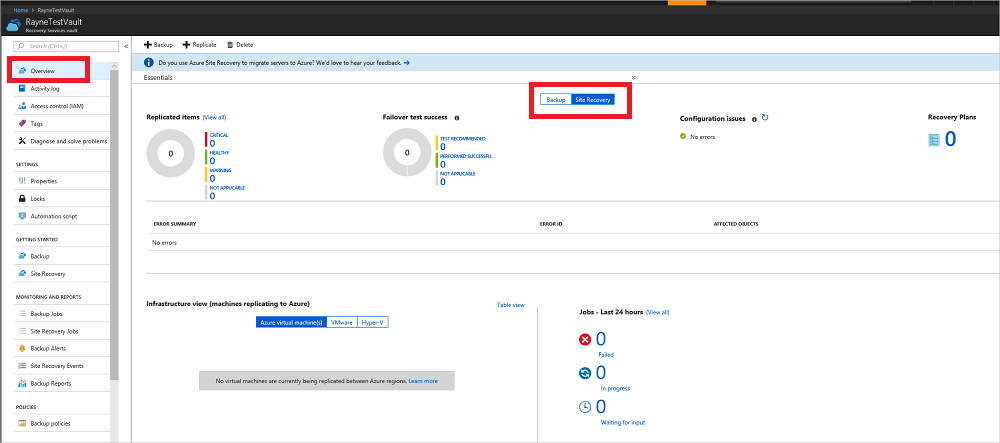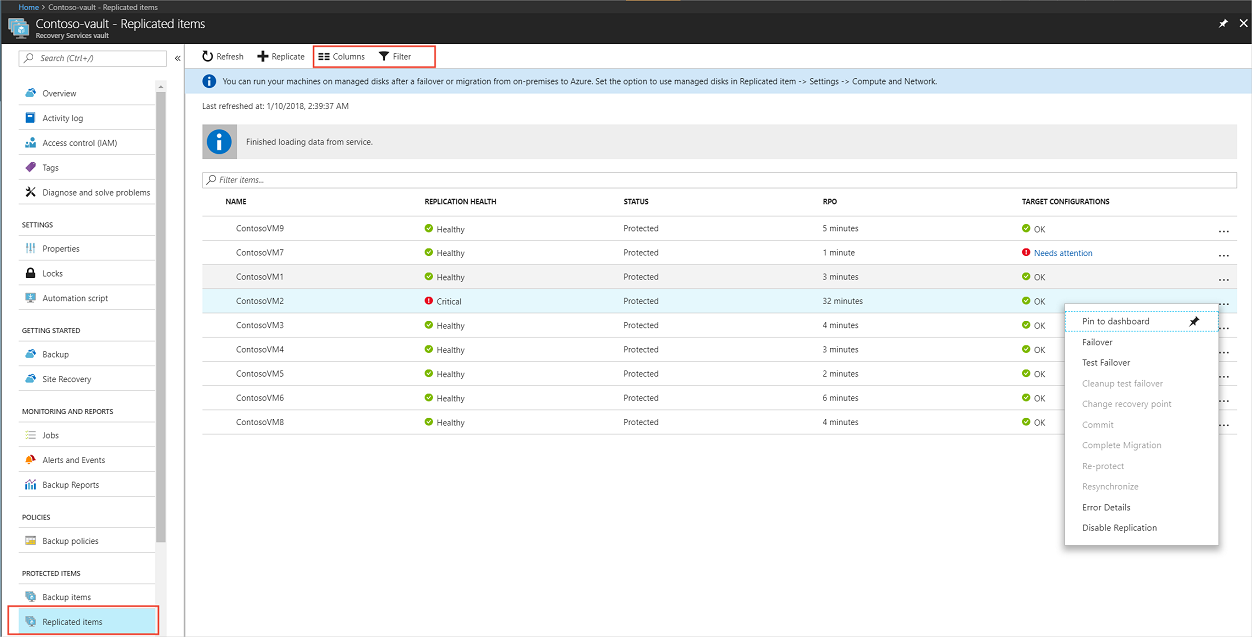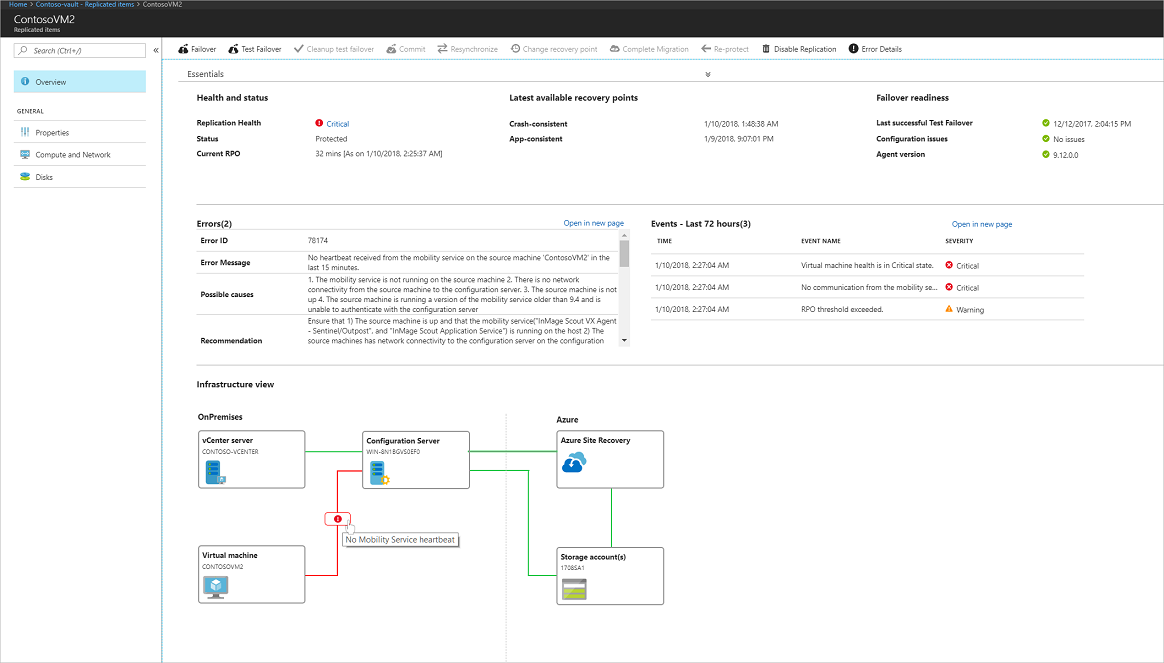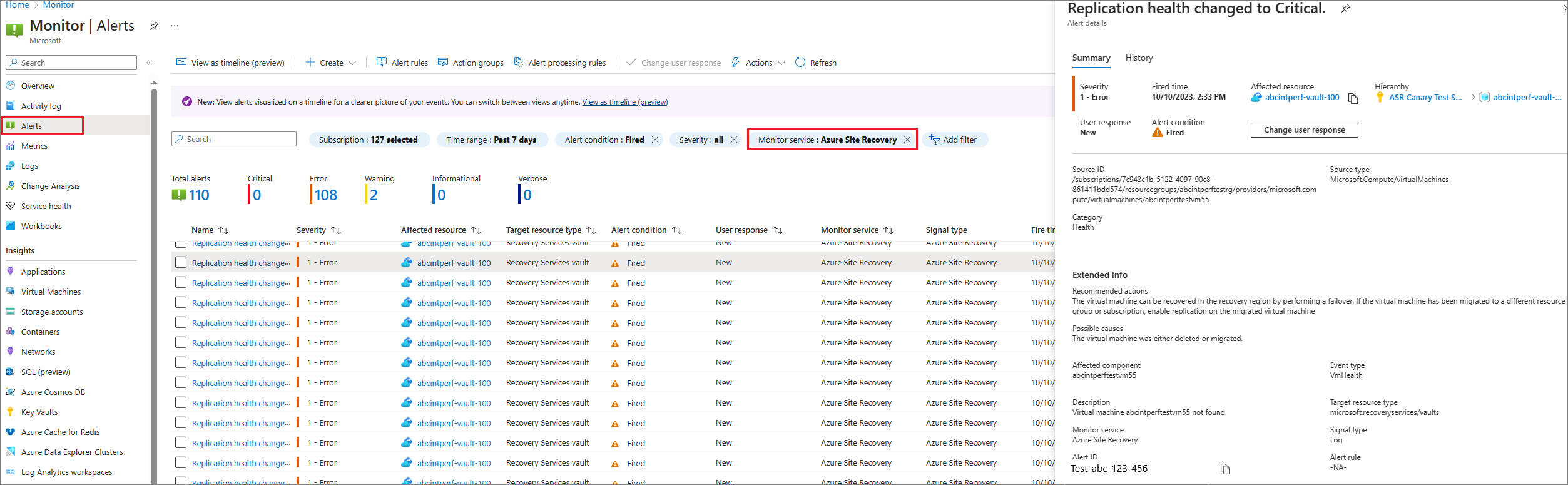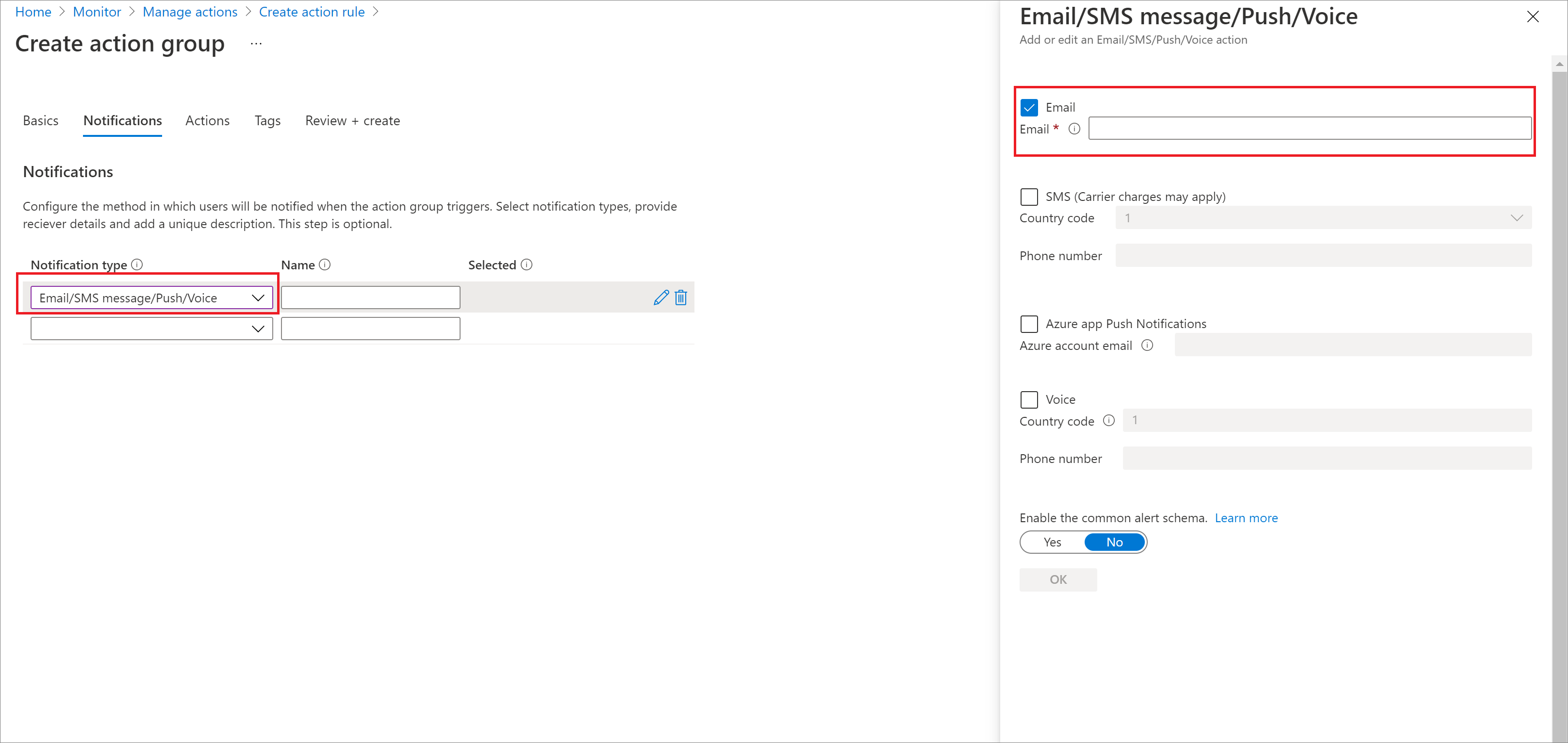Use o painel dos Serviços de Recuperação
Neste artigo, aprenda a monitorar o Azure Site Recovery usando o monitoramento integrado. Você pode monitorar:
- A integridade e o status dos computadores replicados pelo Site Recovery
- O status de failover de teste dos computadores.
- Problemas e erros que afetam a configuração e a replicação.
- Componentes de infraestrutura, como servidores locais.
Antes de começar
Leia as perguntas comuns de monitoramento antes de começar.
Monitorar no dashboard
No cofre, selecione Visão geral. O dashboard Serviços de Recuperação consolida todas as informações de monitoramento do cofre em um local único. Há páginas para o Site Recovery e o serviço de Backup do Azure, e você pode alternar entre elas.
No dashboard, faça busca detalhada em diferentes áreas.
Em Itens replicados, selecione Exibir Todos para ver todos os servidores no cofre.
Selecione os detalhes de status de cada seção para analisar detalhadamente.
Na Exibição de infraestrutura, classifique as informações de monitoramento pelo tipo de computador que você está replicando.
Monitorar itens replicados
Em Itens replicados, monitore a integridade de todos os computadores no cofre com replicação habilitada.
| State | Detalhes |
|---|---|
| Healthy | A replicação está progredindo normalmente. Nenhum erro ou sintomas de aviso são detectados. |
| Aviso | Um ou mais sintomas de aviso que podem afetar a replicação são detectados. |
| Crítico | Um ou mais sintomas de erro de replicação críticos foram detectados. Esses sintomas de erro geralmente são indicadores de que a replicação está paralisada ou não progrediu tão rapidamente quanto a taxa de alteração de dados. |
| Não aplicável | Servidores que atualmente não parecem estar replicando. Isso pode incluir computadores que tenham feito failover. |
Monitorar failovers de teste
In Êxito do teste de failover, monitore o status de failover dos computadores do cofre.
- É recomendável executar um failover de teste nos computadores replicados pelo menos uma vez a cada seis meses. É uma forma de verificar se o failover está funcionando conforme o esperado sem interromper o ambiente de produção.
- Um failover de teste será considerado com êxito somente após o failover e a limpeza pós-failover forem concluídos com êxito.
| State | Detalhes |
|---|---|
| Teste recomendado | Computadores que não executaram um failover de teste desde que a proteção foi habilitada. |
| Realizado com êxito | Computadores com um ou mais failovers de teste. |
| Não aplicável | Computadores que atualmente não são elegíveis para um failover de teste. Por exemplo, computadores que executaram failover, tenham replicação inicial/failover de teste/failover em andamento. |
Monitorar problemas de configuração
Em Problemas de configuração, monitore problemas que podem impedir o êxito do failover.
- Os problemas de configuração (exceto a disponibilidade da atualização de software) são detectados por uma operação periódica do validador que é executada a cada 12 horas, por padrão. É possível forçar a operação do validador a ser executada imediatamente, selecionando o ícone de atualização próximo ao cabeçalho da seção Problemas de configuração.
- Clique nos links para obter mais detalhes. Para ver problemas que afetam computadores específicos, selecione requer atenção na coluna Configurações de destino. Os detalhes incluem recomendações de correção.
| State | Detalhes |
|---|---|
| Configurações ausentes | Uma configuração necessária está ausente, como uma rede de recuperação ou um grupo de recursos. |
| Recursos ausentes | Um recurso especificado não pode ser localizado ou não está disponível na assinatura. Por exemplo, o recurso foi excluído ou migrado. Os recursos monitorados incluíram o grupo de recursos de destino, subrede/VNet de destino, conta de armazenamento de destino/log, conjunto de disponibilidade de destino, endereço IP de destino. |
| Cota de assinatura | O saldo de cota de recursos de assinatura disponível é comparado com o saldo necessário para fazer failover de todos os computadores no cofre. Se não houver recursos suficientes, será relatado um saldo de cotas insuficiente. As cotas estão monitorando a contagem de núcleos de VM, contagem de núcleos de família de VMs e contagem do adaptador de rede. |
| Atualizações de software | A disponibilidade de novas atualizações de software e informações sobre expiração de versões de software. |
Monitorar erros
Em Resumo dos erros, monitore os sintomas dos erros ativos atualmente, que podem afetar a replicação dos servidores do cofre, bem como o número de máquinas afetadas.
- Erros que afetam os componentes de infraestrutura local são mostrados no início da seção. Por exemplo, não recebimento de uma pulsação do Provedor do Azure Site Recovery em servidor de configuração local ou host do Hyper-V.
- Em seguida, são mostrados os sintomas de erro de replicação que afetam os servidores replicados.
- As entradas da tabela são classificadas por ordem decrescente da gravidade do erro e, em seguida, pela diminuição da ordem de contagem dos computadores afetados.
- A contagem de servidores afetados é uma forma útil de saber se um único problema subjacente pode afetar vários computadores. Por exemplo, uma falha de rede pode afetar potencialmente todos os computadores que são replicados no Azure.
- Vários erros de replicação podem ocorrer em um servidor único. Nesse caso, cada sintoma de erro conta esse servidor na lista de servidores afetados. Depois que o problema é corrigido, os parâmetros de replicação melhoram e o erro é apagado do computador.
Monitorar a infraestrutura.
Em Exibição de infraestrutura, monitore os componentes de infraestrutura envolvidos na replicação e a integridade da conectividade entre os servidores e os serviços do Azure.
Uma linha verde indica que a conexão está íntegra.
Uma linha vermelha com o ícone de erro de sobreposição indica a existência de um ou mais sintomas de erro que afetam a conectividade.
Passe o ponteiro do mouse sobre o ícone de erro para mostrar o erro e o número de entidades afetadas e selecione o ícone para uma lista filtrada de entidades afetadas.
Dicas para monitorar a infraestrutura
Certifique-se de que os componentes de infraestrutura locais (servidor de configuração, servidores de processo, servidores VMM, hosts Hyper-V, máquinas VMware) estejam executando as últimas versões do Provedor do Azure Site Recovery e/ou agentes.
Para usar todos os recursos na exibição de infraestrutura, é necessário estar executando o pacote cumulativo de atualizações 22 para esses componentes.
Para usar a exibição de infraestrutura, selecione o cenário de replicação apropriado no ambiente. É possível fazer busca detalhada na exibição para obter mais detalhes. A tabela a seguir mostra quais cenários são representados.
Cenário State Exibição disponível? Replicação entre sites locais Todos os estados Não Replicação da VM do Azure entre regiões do Azure Replicação habilitada/replicação inicial em andamento Sim Replicação da VM do Azure entre regiões do Azure Com failover/failback Não Replicação do VMware para Azure Replicação habilitada/replicação inicial em andamento Sim Replicação do VMware para Azure Com failover/failback Não Replicação do Hyper-V para Azure Com failover/failback Não Para ver a exibição de infraestrutura de um único computador de replicação, no menu do cofre, selecione Itens replicados e selecione um servidor.
Monitore planos de recuperação
Em Planos de recuperação, monitore o número de planos, crie e modifique planos.
Monitorar trabalhos
Em Trabalhos, monitore o status das operações do Site Recovery.
- A maioria das operações no Azure Site Recovery é executada de forma assíncrona, com um trabalho de acompanhamento sendo criado e usado para controlar o progresso da operação.
- O objeto de trabalho tem todas as informações necessárias para acompanhar o estado e o andamento da operação.
Monitore os trabalhos da seguinte forma:
No painel > seção >Trabalhos, é possível ver um resumo dos trabalhos concluídos, os que estão em andamento, ou aguardando entrada, nas últimas 24 horas. Você pode selecionar qualquer estado para obter mais informações sobre os trabalhos relevantes.
Selecione Exibir todos para ver todos os trabalhos nas últimas 24 horas.
Observação
Também é possível acessar as informações do trabalho no menu do cofre >Trabalhos do Site Recovery.
Na lista Trabalhos do Site Recovery, é exibida uma lista de trabalhos. No menu superior, é possível obter detalhes do erro para trabalhos específicos, filtrar a lista de trabalhos com base em critérios específicos e exportar detalhes de trabalhos selecionados para o Excel.
Você pode fazer uma busca detalhada em um trabalho selecionando-o.
Monitorar máquinas virtuais
Em Itens replicados, veja a lista das máquinas replicadas.
Você pode ver e filtrar informações. No menu de ação na parte superior, é possível executar ações para um determinado computador, incluindo a execução de um failover de teste ou a exibição de erros específicos.
Selecione Colunas para mostrar colunas adicionais, por exemplo, mostrar RPO, problemas de configuração de destino e erros de replicação.
Selecione Filtrar para exibir as informações com base em parâmetros específicos, como integridade de replicação ou uma política de replicação específica.
Clique com o botão direito do mouse em um computador para iniciar operações, como teste de failover, ou exibir detalhes de erros específicos associados ao computador.
Selecione um computador para obter mais detalhes. Os detalhes incluem:
- Informações de replicação: status atual e integridade do computador.
- RPO (objetivo de ponto de recuperação): RPO atual para a máquina virtual e a hora em que o RPO foi calculado pela última vez.
- Pontos de recuperação: últimos pontos de recuperação disponíveis para o computador.
- Prontidão de failover: indica se um failover de teste foi executado para o computador, a versão do agente em execução no computador (para computadores executando o serviço de Mobilidade) e quaisquer problemas de configuração.
- Erros: lista de sintomas de erros de replicação observados atualmente no computador e possíveis causas/ações.
- Eventos: uma lista cronológica de eventos recentes que afetam o computador. Os detalhes do erro mostram os sintomas de erro observáveis no momento, enquanto os eventos são um registro histórico dos problemas que afetaram o computador.
- Exibição de infraestrutura: mostra o estado da infraestrutura para o cenário quando os computadores estão replicando para Azure.
Assinar as notificações por email
É possível inscrever-se para receber notificações por email para esses eventos críticos:
- Estado crítico para computador replicado.
- Nenhuma conectividade entre os componentes de infraestrutura local e o serviço do Site Recovery. A conectividade entre o Site Recovery e os servidores locais registrados em um cofre é detectada usando um mecanismo de pulsação.
- Falhas de failover.
Observação
Ativar a notificação por email para ASR não incorre em custos adicionais.
Assine conforme a seguir:
No cofre > seção >Monitoramento, selecione Eventos do Site Recovery.
Selecione a opção Notificações por email.
Na Notificação por email, ative as notificações e especifique para quem enviar. É possível enviar para todos os administradores da assinatura receberem notificações e, opcionalmente, endereços de email específicos.
Alertas internos do Azure Monitor para o Azure Site Recovery
O Azure Site Recovery também fornece alertas padrão por meio do Azure Monitor, o que permite que você tenha uma experiência consistente para o gerenciamento de alertas em diferentes serviços do Azure. Com alertas baseados no Azure Monitor, você pode rotear alertas para qualquer canal de notificação com suporte do Azure Monitor, como email, Webhook, aplicativo lógico e muito mais. Você também pode usar outros recursos de gerenciamento de alertas oferecidos pelo Azure Monitor, por exemplo, suprimindo notificações durante uma janela de manutenção planejada.
Observação
Recomendamos que você aguarde 24 horas para que o registro entre em vigor antes de testar o recurso.
Cenários de alertas
O Azure Site Recovery envia um alerta padrão (exibido por meio do Azure Monitor) sempre que qualquer um dos seguintes eventos críticos ocorrer:
- Habilite alertas de falha de recuperação de desastre para a VM do Azure, o Hyper-V e a replicação do VMware.
- Alertas críticos de integridade da replicação para a VM do Azure, o Hyper-V e a replicação do VMware.
- Alertas de expiração da versão do agente do Azure Site Recovery para a VM do Azure e a replicação do Hyper-V.
- O agente do Azure Site Recovery não pode acessar alertas para replicação do Hyper-V.
- Alertas de falha de failover para a VM do Azure, o Hyper-V e a replicação do VMware.
- Alertas de expiração de certificação automática para replicação de VM do Azure.
Para testar o funcionamento dos alertas de uma VM de teste usando o Azure Site Recovery, você pode desabilitar o acesso à rede pública para a conta de armazenamento de cache para que um alerta Integridade de replicação se transformou em crítica seja gerado.
Observação
Os alertas são gerados por padrão, sem a necessidade de configuração de regra. No entanto, para habilitar notificações (por exemplo, notificações por email) para esses alertas gerados, você deve criar uma regra de processamento de alerta, conforme descrito nas seções a seguir.
Gerenciar alertas do Azure Site Recovery no Cofre dos Serviços de Recuperação
Você pode exibir as configurações de alertas em Cofre dos Serviços de Recuperação>Configurações>Propriedades>Configurações de Monitoramento. Os alertas integrados do Site Recovery são habilitados por padrão, mas você pode desabilitar uma ou ambas as categorias de alertas do Site Recovery. Marque a caixa de seleção para recusar alertas clássicos para o Site Recovery e use apenas alertas internos. Se não terminar, alertas duplicados serão gerados para clássicos e internos.
Gerenciar alertas do Azure Site Recovery no Centro de Continuidade de Negócios
Para gerenciar as configurações de alertas, acesse a opção Centro de Continuidade de Negócios>Monitoramento e Relatório>Alertas. Selecione a opção Gerenciar alertas>Gerenciar configurações de alerta internas para de recursos.
Obtenha uma exibição em escala de todos os cofres em todas as assinaturas usando alertas clássicos para Backup e Site Recovery. Você pode atualizar as configurações de alerta para cada cofre selecionando Atualizar. Você também pode selecionar apenas obter alertas do Azure Monitor e desabilitar alertas clássicos. Você também pode optar por desabilitar determinadas categorias de alertas internos habilitados por padrão. Atualize as configurações e selecione Atualizar para salvar.
Gerenciar alertas do Azure Site Recovery no Centro de Backup
Importante
Esta seção descreve uma solução de alerta mais antiga (conhecida como alertas clássicos). Recomendamos que você alterne para o uso de alertas baseados no Azure Monitor, pois ele oferece vários benefícios. Para obter mais informações sobre como alternar, consulte Alternar alertas baseados no Azure Monitor.
Para gerenciar as configurações de alertas, faça o seguinte:
- Selecione Clique aqui para executar uma ação para gerenciar alertas internos para recuperação de site.

- Selecione Gerenciar alertas para exibir as configurações de alerta. Selecione Criar regra para criar regras de processamento de alerta para rotear alertas para diferentes canais de notificação.

- Verifique quais cofres têm alertas clássicos configurados para Backup e Site Recovery. As duas colunas Alertas Clássicos de Backup e Alertas Clássicos do Site Recovery mostram Sim se os alertas clássicos estiverem ativados. Recomendamos alternar para alertas baseados no Azure Monitor para uma melhor experiência de monitoramento selecionando Atualizar.
- Selecione as opções para obter apenas alertas do Azure Monitor e desabilitar alertas clássicos. Você também pode optar por desabilitar determinadas categorias de alertas internos habilitados por padrão. Os alertas de segurança não podem ser desabilitados. Atualize as configurações e selecione Atualizar para salvar.

Exibir os alertas gerados do Azure Site Recovery no cofre dos Serviços de Recuperação
Siga estas etapas para exibir os alertas gerados para um cofre específico por meio da experiência do cofre:
- No portal do Azure, vá para o cofre dos Serviços de Recuperação que você está usando.
- Selecione a seção Alertas e filtre para Monitorar o Serviço = Azure Site Recovery para ver alertas específicos do Azure Site Recovery. Você pode personalizar os valores dos outros filtros para ver alertas de um intervalo de tempo específico de até 30 dias, para cofres, assinaturas, severidade e estado de alerta (resposta do usuário).
- Selecione qualquer alerta de seu interesse para ver mais detalhes, como a VM afetada, possíveis causas, ação recomendada etc.
- Depois que o evento for mitigado, você poderá modificar seu estado para Fechado ou Reconhecido.
Exibir os alertas gerados do Azure Site Recovery no Azure Monitor
Depois que os alertas forem gerados, você poderá exibi-los e gerenciá-los no portal do Azure Monitor. Siga estas etapas:
No portal do Azure, vá para Azure Monitor>Alertas.
Defina o filtro do Monitor Service = Azure Site Recovery para ver alertas específicos do Azure Site Recovery. Você também pode personalizar os valores de outros filtros para ver alertas de um intervalo de tempo específico de até 30 dias ou para cofres, assinaturas, severidade e estado de alerta (resposta do usuário).
Selecione qualquer alerta de seu interesse para ver mais detalhes. Por exemplo, a VM afetada, possíveis causas, ação recomendada etc.
Depois que o evento for mitigado, você poderá modificar seu estado para Fechado ou Reconhecido.
Exibir os alertas gerados do Azure Site Recovery no Centro de Continuidade de Negócios
Você pode gerenciar as configurações de alertas na folha Centro de Continuidade de Negócios>Monitoramento + Relatório>Alertas. Isso mostra os alertas em ordem de Gravidade e Categoria. Selecione o hiperlink ou exibir os recursos afetados para obter uma exibição detalhada dos alertas.
Selecione Exibir alerta para obter detalhes do alerta e tomar medidas.
Assim como o Azure Monitor, o Centro de Continuidade de Negócios e o Cofre dos Serviços de Recuperação, você também pode exibir alertas do Centro de Backup.
Configurar as notificações por email para alertas
Para configurar notificações por email para alertas internos do Azure Monitor para o Azure Site Recovery, você deve criar uma regra de processamento de alertas no Azure Monitor. A regra de processamento de alerta especificará quais alertas devem ser enviados para um canal de notificação específico (grupo de ações).
Siga estas etapas para criar uma regra de processamento de alerta:
Vá para Alertas do Azure Monitor>Alertas e selecione Regras de processamento de alerta no painel superior.
Selecione Criar.
Em Escopo>Selecionar escopo da regra de processamento de alerta, você pode aplicar a regra para todos os recursos em uma assinatura. Outras personalizações podem ser feitas no escopo aplicando filtros. Por exemplo, gerando notificação para alerta de determinada gravidade.
Em configurações de regra, selecione Aplicar grupo de ações e Criar grupo de ações (ou usar um existente). É o destino ao qual a notificação de um alerta deve ser enviada. Por exemplo, um endereço de email.
Para a criação de um grupo de ações, na guia Noções básicas, selecione o nome do grupo de ações, a assinatura e o grupo de recursos no qual ele deve ser criado.
Na guia Notificações, selecione o destino da notificação Email/Mensagem SMS/Push/Voz e insira a ID de email do destinatário e outros detalhes, conforme necessário.
Selecione Examinar + criar>Criar para implantar o grupo de ações. A criação do grupo de ações leva você de volta à criação da regra de processamento de alertas.
Observação
O grupo de ações criado aparece na página Configurações de regra.
Na guia Agendamento, selecione Sempre.
Na guia Detalhes, especifique a assinatura, o grupo de recursos e o nome da regra de processamento de alerta que está sendo criada.
Adicione marcas, se necessário, e selecione Examinar+Criar>Criar. A regra de processamento de alerta estará ativa em alguns minutos.
Configure notificações para canais que não são de email
Com os grupos de ações do Azure Monitor, você pode rotear alertas para outros canais de notificação, como webhooks, aplicativos lógicos, funções etc. Saiba mais sobre grupos de ações com suporte no Azure Monitor.
Configurar notificações por meio de interfaces programáticas
Você pode usar as interfaces a seguir, que são compatíveis com o Azure Monitor, para gerenciar grupos de ações e regras de processamento de alertas:
- Referência da API REST do Azure Monitor
- Referência do PowerShell do Azure Monitor
- Referência da CLI do Azure Monitor
Suprimir notificações durante uma janela de manutenção planejada
Pode haver cenários como janelas de manutenção durante as quais as operações do Azure Site Recovery devem falhar. Se você tiver um requisito para suprimir notificações durante esses períodos, poderá configurar uma regra de processamento de alerta de supressão para ser executada por um período específico.
Para criar uma regra de processamento de alerta de supressão, use o mesmo processo seguido para criar uma regra de processamento de alerta baseada em notificação descrita na seção anterior, com as seguintes diferenças:
Em Configurações de Regra, selecione Suprimir notificações. Se houver uma regra de processamento de alerta de supressão e uma regra de processamento de alerta de grupo de ações aplicada no mesmo escopo, a regra de supressão terá precedência.
Em Agendamento, insira a janela de tempo para a qual você deseja que os alertas sejam suprimidos.
Preços
Com alertas internos do Azure Monitor, alertas para operações críticas ou falhas são gerados por padrão. Você pode exibir esses alertas no portal ou por meio de interfaces que não são do portal sem custo adicional. No entanto, para rotear esses alertas para um canal de notificação (como email), isso incorre em um custo secundário para notificações além da camada gratuita (1.000 emails por mês). Saiba mais sobre o preço do Azure Monitor.
Próximas etapas
Saiba mais sobre o monitoramento do Site Recovery com o Azure Monitor.